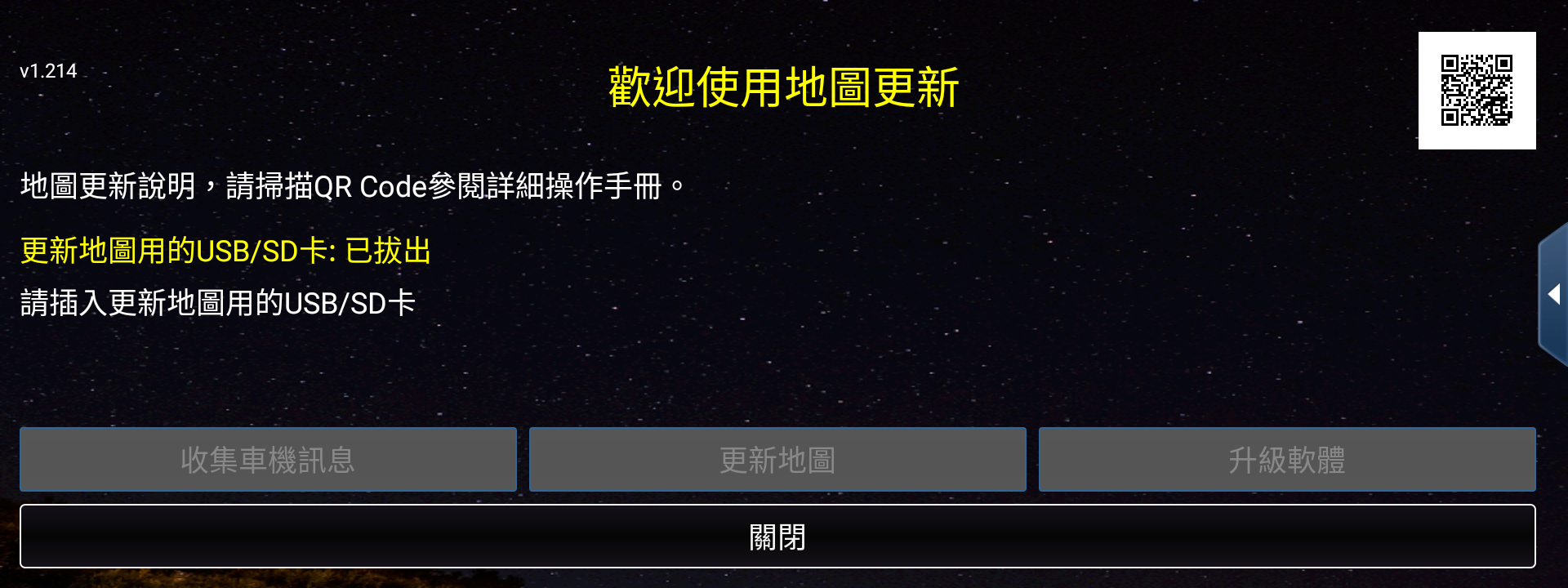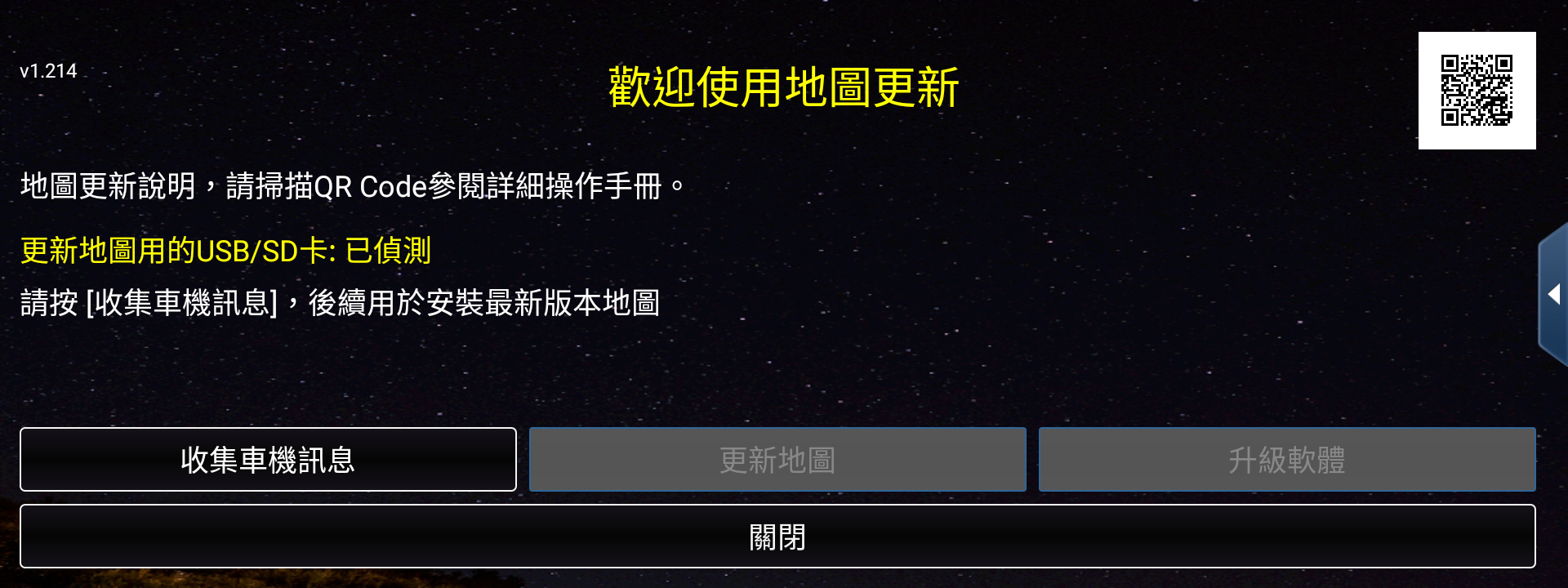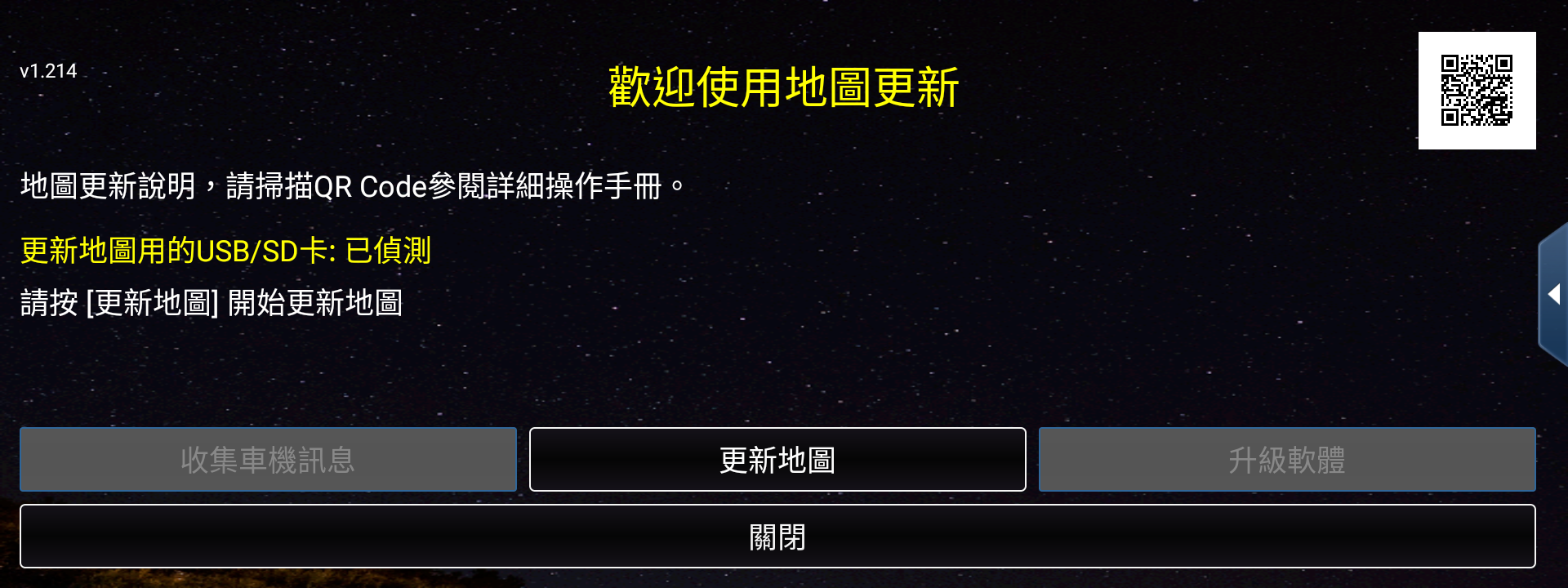方式一: 從網路直接更新地圖
一鍵更新地圖
車機必須先連上網路 (開啟手機熱點,讓車機使用WiFi 連上手機)
執行導航APP 的 【更新】功能
導航的【更新】功能的位置在 【主選單】/【設定】/【更新】
(請參閱以下畫面)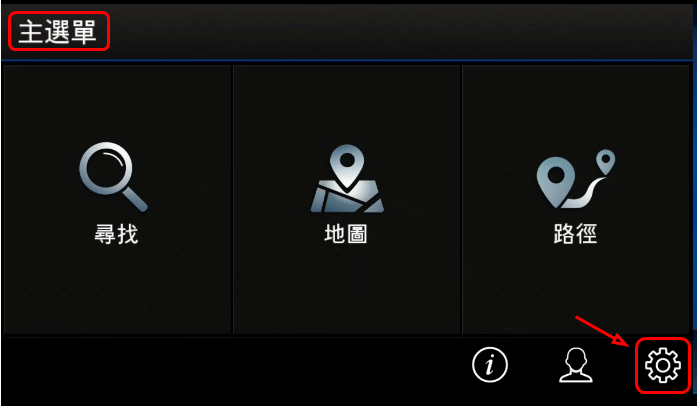
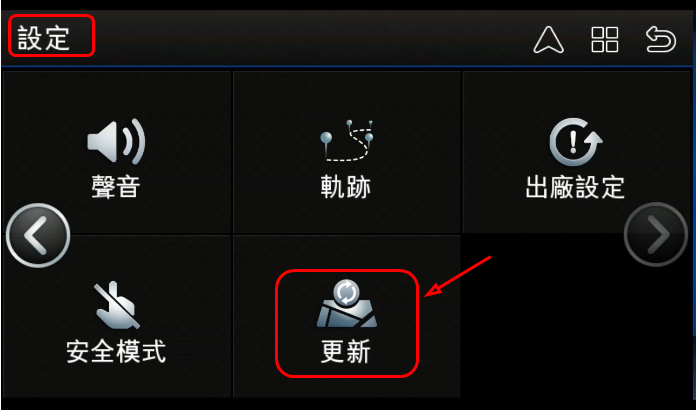
按【更新】鍵
顯示如下畫面,按【網路直接更新】鍵
新地圖將將自網路下載安裝至車機,需要的時間依網路環境而定, 大約需要10 分鐘左右。
請耐心等候, 不要關閉電源。
示範影片:
(影片的車機導航畫面和你車子的車機的形式可能不完全相同,操作地圖更新的程序是一樣的)